ホーム>資料>パソコン>Windows
パソコンのプチ情報
| 前の記事 | 次の記事 |
アイコンを変えるには?
フォルダーのアイコンを1つ1つ変えるのは簡単です。フォルダーを右クリックして、「プロパティー」→「カスタマイズ」→「アイコンの変更」からアイコンを変更できます。
デフォルトのアイコン保管用フォルダーはいつも「c:\windows\system32」に設定されています。もしもWebなどからダウンロードしたアイコンを使うのでしたら、このフォルダーの下に「icon」という名のフォルダーを作ってそこに置くと便利です。
ご注意:アイコンの置き場所を変えると、カスタマイズしたアイコンは元に戻ってしまいます!
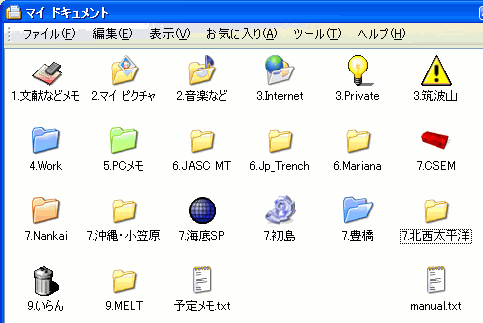
私のMydocument。アイコン、かえまくりです。
アプリケーションのアイコンを変えるには「エクスプローラ」→「フォルダオプション」→「ファイルの種類」→「詳細設定」とクリックしていくと変更可能です。ただしアプリケーションによってはこの方法では変更できません。その場合はregeditを使用します。「HKEY_CLASSES_ROOT」の下にある拡張子をクリックすると、右側のカラムに「(既定)」のところに起動アプリケーション名が書かれています。例えばアプリケーション名が「Word.RTF.8」だとします。この場合、次に「HKEY_CLASSES_ROOT\Word.RTF.8\DefaultIcon」キーにアイコンファイル(*.icoなど)を入力します(既定アイコンをダブルクリックすると入力可能となります)。ただ、これでもうまくいかない場合もあるようです。
注:regeditを用いると、変更したり削除してはいけない設定も簡単に変更可能なので、Windowsが立ち上がらなくなる可能性があります。また操作のやり直しは利かず削除したものも復活できないので、操作には細心の注意が必要です。自信のない方はやめたほうがよいでしょう。
| 前の記事 | 次の記事 |